Kuidas oma iPadi fotosid alla laadida
Lisaks sellele, et iPad on suurepärane seade veebi kasutamiseks, e-raamatute lugemiseks, videote voogesitamiseks ja mängude mängimiseks, on iPad ka suurepärane tööriist fotode nautimiseks. iPadi suur ja ilus ekraan sobib suurepäraselt fotode vaatamiseks või teie jaoks kasutamiseks mobiilne fotostuudio.
Selles artiklis esitatud teave kehtib iPadide kohta, milles töötab iOS 12, iOS 11 või iOS 10, ning iTunes 12-ga arvutite kohta.
Kuidas iTunesi abil fotosid iPadi alla laadida
Üks viis fotode kuvamiseks iPad on nende sünkroonimine iTunes arvutis. Fotod, mida soovite iPadi lisada, tuleb salvestada teie arvutisse.
Ühendage iPad arvutiga.
-
iTunesis klõpsake taasesituse juhtnuppude all vasakus ülanurgas iPadi ikooni.

-
Kui olete iPadi kokkuvõtte ekraanil, klõpsake Fotod vasakpoolses veerus.
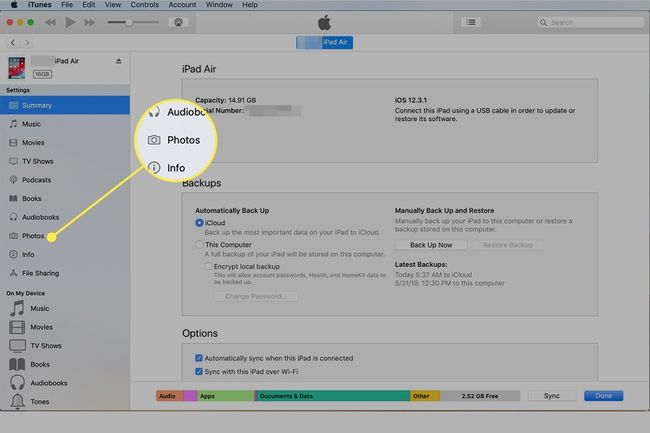
-
Kontrolli Sünkrooni fotod fotode sünkroonimise lubamiseks kast ülaosas.
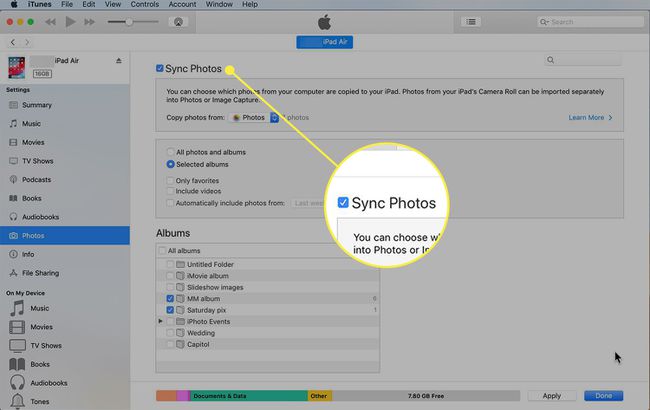
-
Järgmisena valige programm, mis sisaldab fotosid, mida soovite sünkroonida. Klõpsake nuppu Fotode kopeerimine saidilt rippmenüüst, et näha arvutis saadaolevaid valikuid. Need erinevad olenevalt sellest, kas teil on Mac või PC, ja installitud tarkvara. Tüüpiliste programmide hulka kuuluvad iPhoto, Aperture, Windows Photo Gallery ja Photos. Valige programm, mis sisaldab fotosid, mida soovite alla laadida.
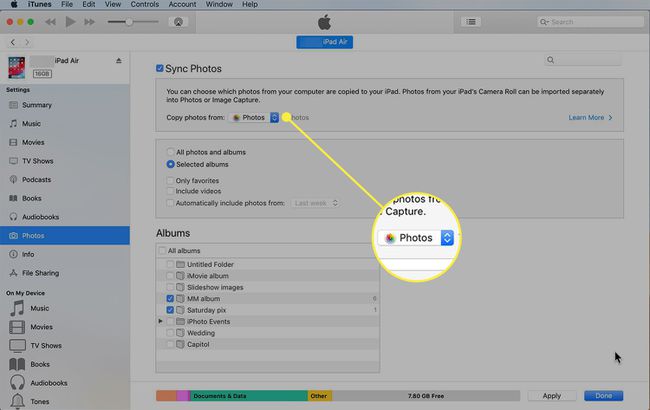
-
Valige, kas soovite sünkroonida mõned fotod ja fotoalbumid või kõik, klõpsates vastavaid nuppe. Kui valite ainult sünkroonimise Valitud albumid, ilmub uus kastide komplekt, kus saate valida fotoalbumid. Märkige ruut nende kõrval, mida soovite sünkroonida. Muud sünkroonimisvalikud hõlmavad ainult lemmikute hulka kuuluvate fotode sünkroonimist, sealhulgas videote või nende välistamist, ning teatud ajaperioodide videote automaatset kaasamist. Valige need, mida soovite.

-
Klõpsake Rakenda iTunes'i paremas alanurgas, et salvestada seaded ja laadida fotod oma iPadi alla.
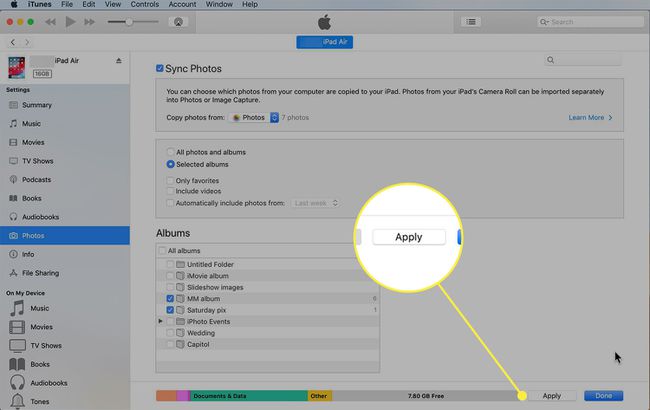
Kui sünkroonimine on lõppenud, puudutage nuppu Fotod rakendust oma iPadis teisaldatud fotode vaatamiseks.
Kuidas iCloudi abil fotosid iPadi alla laadida
The iCloudi fotokogu on loodud kõigi teie seadmete fotode salvestamiseks pilves ja nende kättesaadavaks tegemiseks kõikidele teie seadmetele. Sel viisil kõik fotod, mille te enda peal teete iPhone või arvuti fototeeki lisamine on teie iPadis automaatselt saadaval. Lubage iCloud Photo Library, järgides neid samme.
-
Kui kasutate seda, veenduge, et iCloud Photo Library oleks teie arvutis lubatud.
- Laadige arvutis alla iCloud Windowsile, installige ja avage see ning seejärel kontrollige iCloudi fotokogu kasti.
- Macis klõpsake nuppu Apple menüü, valige Süsteemi eelistusedja seejärel valige iCloud. Märkige iCloudi juhtpaneelil kõrval olev ruut Fotod.
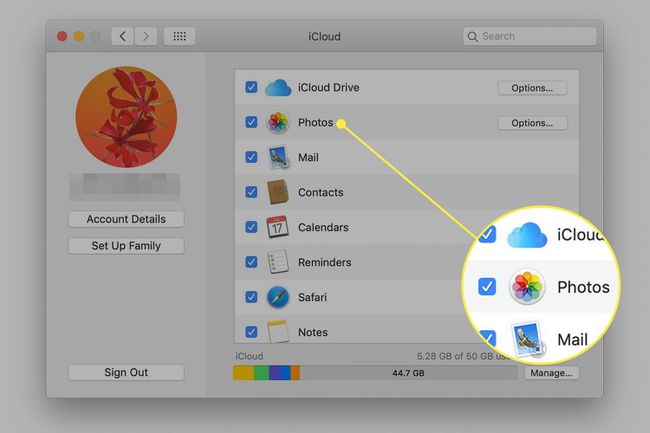
-
Puudutage oma iPadis Seaded. Kui teie iPad töötab operatsioonisüsteemiga iOS 12, 11 või 10, puudutage ekraani ülaosas oma nime ja seejärel iCloud Apple ID ekraanil. iOS-i varasemates versioonides ärge puudutage oma nime; lihtsalt vali iCloud vasakpoolses paneelis.
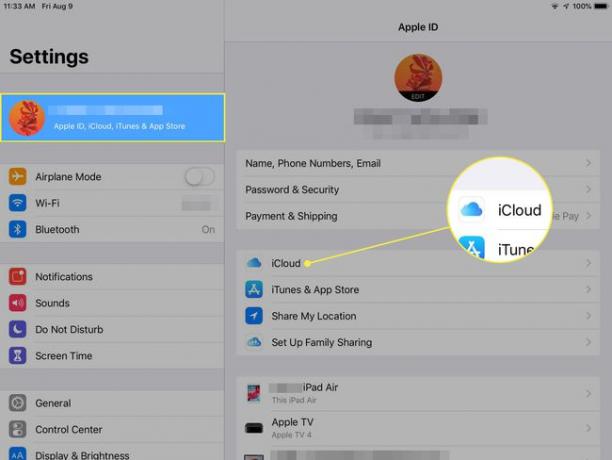
-
Puudutage Fotod.
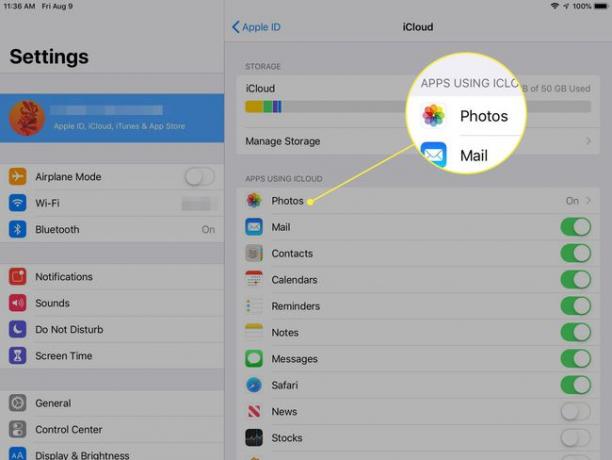
-
Liigutage iCloudi fotod liugur asendisse Sees/roheline.
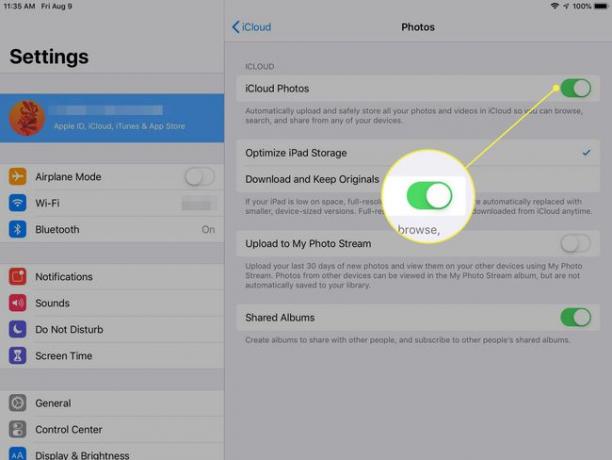
Kui teie arvutisse, iPhone'i või iPadi lisatakse uus foto, laaditakse see üles teie iCloudi kontole ja on saadaval kõikidele teie ühendatud seadmetele, mis on samale iCloudi kontole sisse logitud.
Kui teie iPadis pole palju vaba ruumi, asendatakse täiseraldusvõimega fotod vaatamiseks sobivate väiksemate versioonidega. Siiski saate täiseraldusvõimega versioonid iCloudist alla laadida alati, kui neid vajate, kui ruumi lubab.
Muud viisid fotode iPadi allalaadimiseks
Kuigi iTunes ja iCloud on peamised viisid fotode ülekandmiseks iPadi, pole need teie ainsad võimalused. Muud viisid fotode iPadi allalaadimiseks on järgmised:
- AirDrop: See iOS-i funktsioon edastab faile juhtmevabalt iOS-i seadmete ja Mac-arvutite vahel. See on hea valik käputäie fotode ülekandmiseks, kuid see pole parim valik, kui tegemist on suure hulga fotodega. Lisateavet kasutades AirDropi.
- Apple'i kaameraadapterid: Apple müüb mitmeid kaableid, mis impordivad fotosid otse teie iPadi, sealhulgas Lightning-to-SD-kaardi kaameralugeja ja Lightning-USB-kaamera adapter. Need ühendatakse iPadi Lightning-pordiga või vanematel iPodi mudelitel dokiühendusega ja seejärel teie digikaamera või SD-kaardiga. Eriti hindavad neid võimalusi fotograafid.
- Kolmanda osapoole rakendused: Mõned rakendused aitavad teil fotosid iPadi alla laadida.
